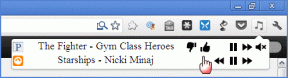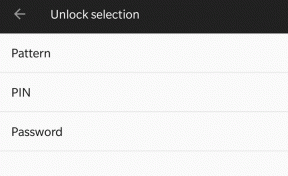Hur man överför musik från CD till iPhone
Miscellanea / / November 28, 2021
Att ladda ner låtar från webbplatser via en webbläsare eller från iTunes Store är ett dyrt sätt att njuta av musik på din iPhone. Alternativt kan du överföra låtar från CD eller CD till din iPhone, iPod eller iPad. Denna metod är enkelt och kostnadsfritt. För musikälskare som vill njuta av sina favoritlåtar men inte vill spendera en enda krona, är att överföra dem från en CD den bästa lösningen. Här är några metoder för att importera musik från CD till iPhone. De bifogade skärmdumparna, tillsammans med deras förklaring, ger dig en tydlig förståelse av processen.

Innehåll
- Hur man överför musik från CD till iPhone
- Punkter att komma ihåg
- Hur man importerar musik från CD till iTunes
- Metod 1: Använd iTunes-appen
- Metod 2: Använd iPhone Transfer Tool
- Metod 3: Använd Syncios iOS Music Manager
- Hur man fixar iTunes kommer inte att importeras från CD-problem.
- Problem 1: iTunes känner inte igen CD: n
- Problem 2: iTunes tar lång tid att importera CD
- Problem 3: Problem med att importera låtar
Hur man överför musik från CD till iPhone
Punkter att komma ihåg
- Om du bara vill kopiera valda låtar från CD till din enhet, klicka på Nej i promptfönstret som dyker upp när du importerar låtarna.
- Om systemet inte är anslutet till internet, a systemgenererat namn kommer att visas för låtar automatiskt. Du kan dock importera låtarna från en CD och byt namn på filerna senare.
- Alla låtar som stöds av iTunes är sparas i AAC-format. För att ändra detta format till MP3 eller andra ljudformat, använd alternativ 2.
- Musikfilerna du har importerat från CD: n är sparas på samma plats där låtarna sparas när du köper dem från iTunes store.
- I vissa länder är användning av Compact Disc skyddad av DRM är olagligt. Se till att ditt land tillåter användning av DRM-skyddad CD; försök sedan bara överföra dess innehåll.
Hur man importerar musik från CD till iTunes
Alternativ 1: Kopiera all musik
1. Placera Kompakt disk in i datorn CD-ROM.
2. Söka efter iTunes i menyn och klicka på den.
3. När du öppnar iTunes, Klicka på CD-symbol på skärmen.
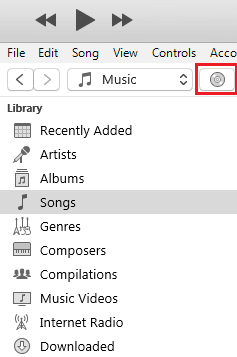
4. På popup-prompten, Vill du importera CD: n

Alla låtar som finns på CD: n kommer att kopieras till iTunes-biblioteket.
Alternativ 2: Kopiera valda låtar
Det finns ett sökalternativ för att välja specifika låtar som du vill kopiera till iTunes-biblioteket istället för att kopiera dem alla. Så här gör du:
1. Från iTunes, välj den musik du vill kopiera och välj Importera CD.
2. Gå till Importinställningar, som visat.
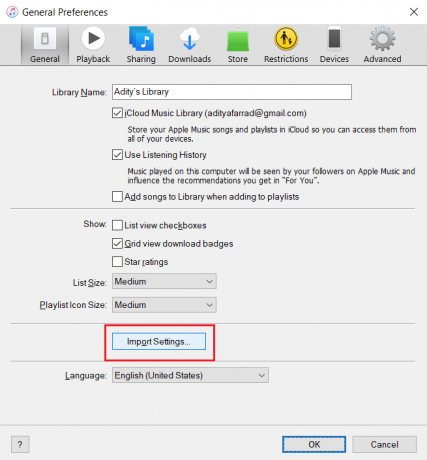
3. Välj den Importera med möjlighet att AAC-kodare eller MP3 eller andra och klicka OK.
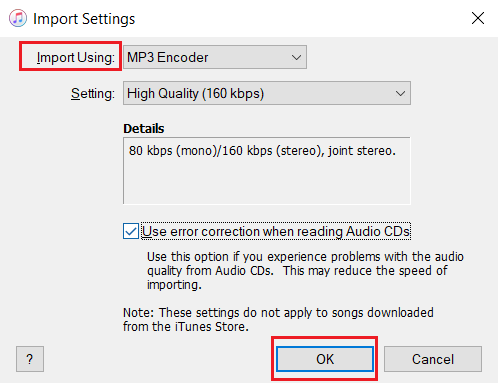
Vänta tills de valda låtarna har importerats till iTunes-biblioteket.
När du har importerat musik till iTunes, läs nedan för att lära dig hur du överför CD-musik till iPhone.
Läs också: Fix Filen iTunes Library.itl kan inte läsas
Metod 1: Använd iTunes-appen
Den enklaste och mest pålitliga metoden för att överföra ljud- och videofiler är Apple iTunes.
1. Anslut din iPhone, iPad eller iPod till din dator med kabeln.
2. Klicka sedan på din Enhet. Den visas som en liten ikon på iTunes startskärm.
3. Du kommer att se ett alternativ med titeln musik under inställningar flik. Klicka på det.
4. Välj här Synka musik alternativ, enligt bilden.

5. Markera alternativet som är markerat Fullständigt musikbibliotek eller Utvalda spellistor, artister, album och genrer.
6. Klicka till sist på Tillämpa för att överföra låtarna från iTunes-biblioteket till iPhone/iPod/iPad.
Vänta tills alla låtar har överförts; njut av att lyssna på dina favoritlåtar!
Läs också:Åtgärda ogiltigt svar mottaget iTunes
Metod 2: Använd iPhone Transfer Tool
Om du tycker att ovanstående process är tidskrävande och svår att följa, kan du använda Dr. Fone – Phone Manager (iOS) verktyg som ger samma resultat. Verktyget erbjuder flera funktioner till iPhone-användare genom vilka de kan överföra video, ljud, SMS, applikationer och annat multimediainnehåll från sin dator eller iTunes till iPhone/iPad/iPod. Så här överför du musik från CD till iPhone med Dr. Fone:
1. Starta iPhone Överföringsverktyg.
2. Anslut iOS-enheten in i systemet med hjälp av en Äpplekabel-.
3. Under Hem fliken, klicka på Överför enhetsmedia till iTunes, som illustreras.

4. Alla låtar som är tillgängliga i iTunes-biblioteket kommer att visas och väljas som standard. Klick Överföra.
Notera: Du kan välja att avmarkera vissa låtar och endast överföra markerade låtar.
5. Avsluta Dr Fone när alla valda låtar har överförts till din iPhone.
Metod 3: Använd Syncios iOS Music Manager
Låtarna i Compact Disc brukar namnges i .cda-format. Apple iOS kan inte komma åt .cda-format. Därför rekommenderas det att först rippa detta .cda-format till lättillgängligt .MP3- eller AAC-format. Använder sig av Syncios iOS Music Manager är det bättre alternativet eftersom det också erbjuder en säkerhetskopia av filer, foton, låtar och videor. Windows Media Player och Syncios Mobile Manager kan användas för att importera CD till iPhone, enligt följande:
1. Sätta CD in i CD-ROM av datorn.
2. Öppen Windows mediaspelare genom att söka efter det enligt illustrationen nedan.

3. Byt till Bibliotek läge.
4. Klicka på CD från den vänstra panelen.
5. Klicka sedan på Organisera > alternativ, som illustreras.

6. Under Rip musik fliken, ställ in formatet Rip-inställning till MP3.

7. Ändra antingen plats där låtarna kommer att sparas genom att klicka på Förändra… eller lämna den till standardplatsen.
8. Klicka på Rippa CD och vänta på att processen ska slutföras.
9. Öppna Mapp där sångerna överfördes och lagrades.
10. Anslut iPhone/iPad/iPod och kör Syncios iOS Manager.
11. Gå till Media och klicka på Importera knapp.
Du kan njuta av att lyssna på dessa, när du vill.
Läs också: Fix iTunes fortsätter att öppnas av sig själv
Hur man fixar iTunes kommer inte att importeras från CD-problem
När du använder iTunes för att kopiera låtar från CD-skivor kan du stöta på vissa problem som att iTunes inte kommer att importera från CD. Dessa problem och deras lösningar har diskuterats nedan.
Problem 1: iTunes känner inte igen CD: n
När du sätter in en CD-skiva i datorn kan iTunes ibland inte känna igen den och tillåter inte iTunes-fönstret att dyka upp. I detta fall,
1. Avsluta iTunes.
2. Gå till Program filer och dubbelklicka på iTunes.ex för att starta den härifrån.

Notera: Undvik att öppna iTunes med hjälp av en genväg på systemet.
Efter att ha följt dessa steg, kontrollera om iTunes känner igen CD: n. Om ja, då ta bort genvägen på systemet och skapa en ny.
Problem 2: iTunes tar lång tid att importera CD
Om det tar lång tid för iTunes att känna igen CD: n, skulle modifiering av felkorrigeringsinställningarna hjälpa till att fixa iTunes kommer inte att importera från CD-problem.
1. Klicka på Redigera > Inställningar, som visat.

2. Under Allmän fliken, klicka Importera inställningar, som markerats.

3A. Om rutan heter Använd felkorrigering när du läser ljud-cd-skivor inte är vald, kontrollera det.

3b. Om det redan är markerat, avmarkera den och sedan importera filer.
Problem 3: Problem med att importera låtar
Om du har problem med att importera låtar,
1. Kontrollera om alla enhetens programvara uppdateras till den senaste versionen.
2. Kolla efter drivrutinsuppdateringar på tillverkarens webbplats.
3. Om ditt system stöder mer än en CD-enhet, försök att placera CD: n i en annan enhet.
4. Rengör CD-skivan med en torr trasa och försök igen senare.
Rekommenderad:
- Hur man gör AirPods högre
- Fix kunde inte logga in på iMessage eller FaceTime
- 5 sätt att överföra musik från iTunes till Android
- Varför min iPhone är frusen och inte stängs av eller återställs
Detta är hur du kan överföra musik från CD till iPhone, iPad eller iPod. Vi hoppas att den här guiden hjälpte dig att importera musik från CD till iPhone. Låt oss veta vilken metod som fungerade bäst för dig. Om du har några frågor eller förslag angående den här artikeln får du gärna släppa dem i kommentarsektionen.